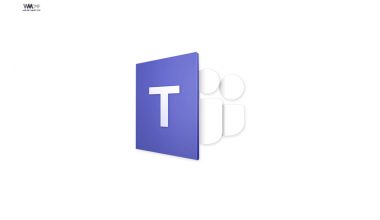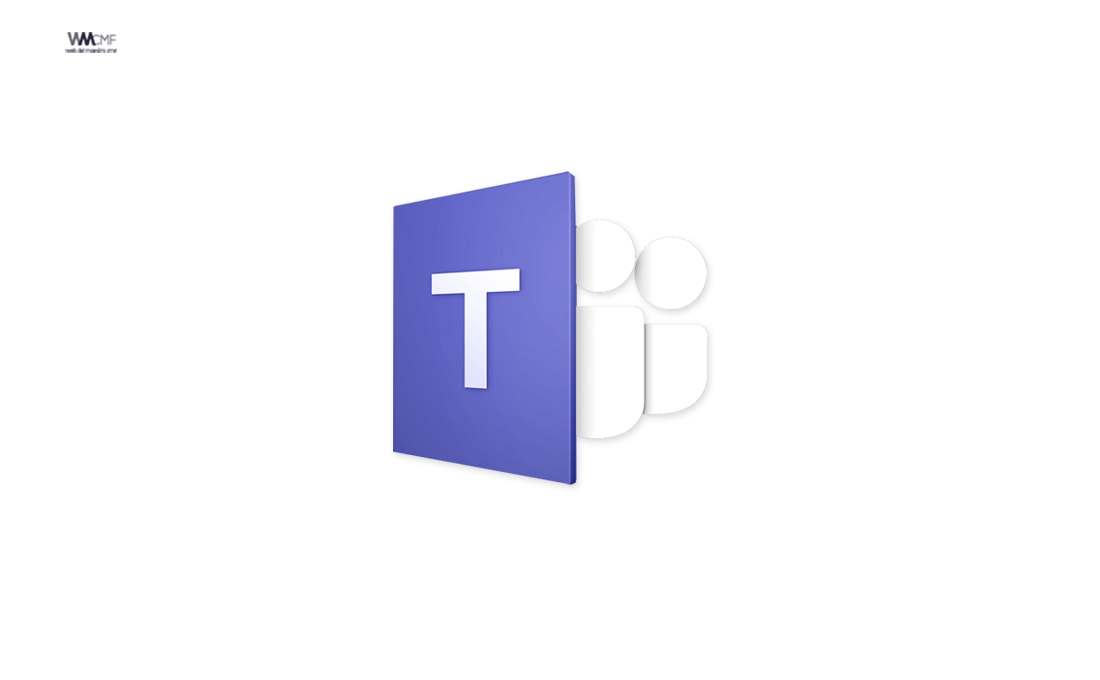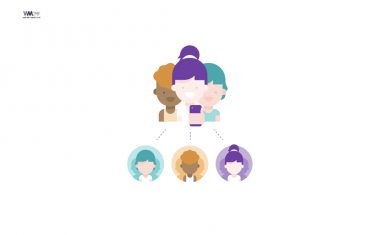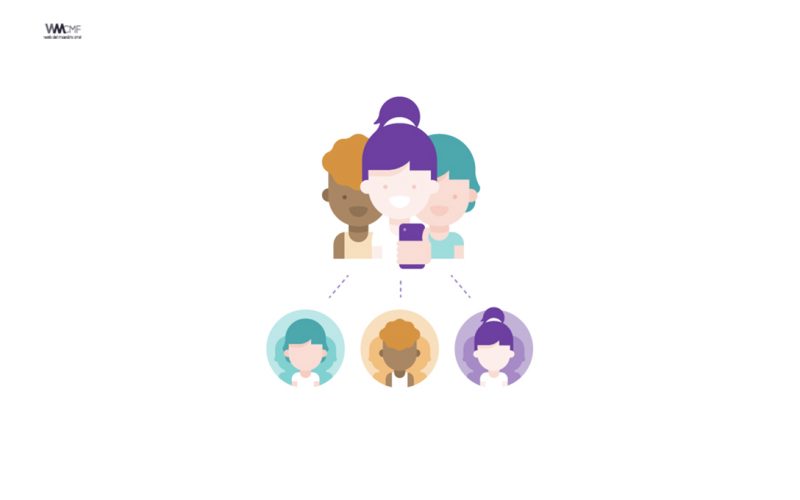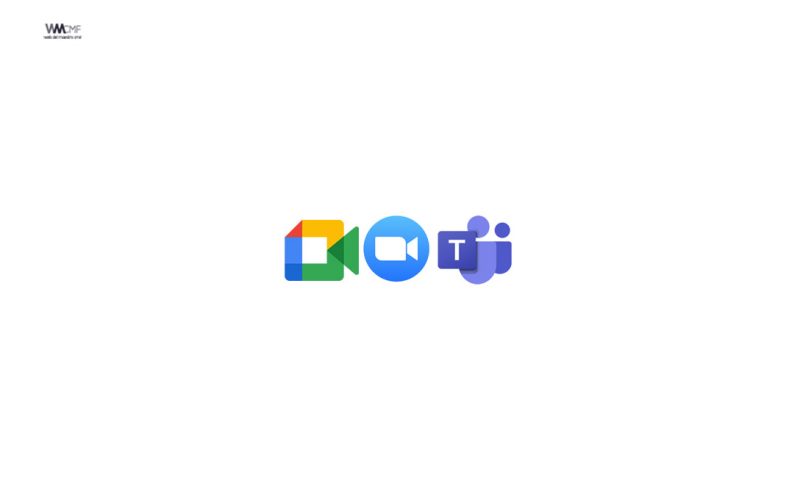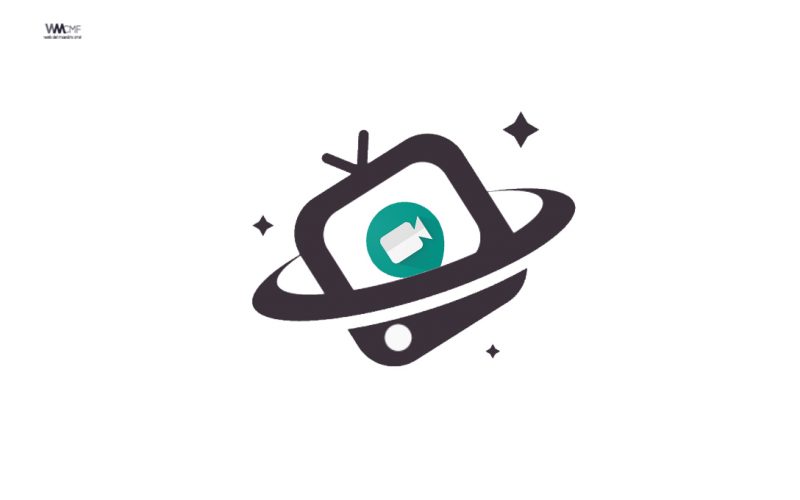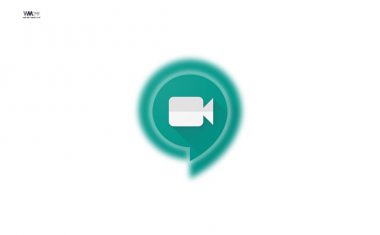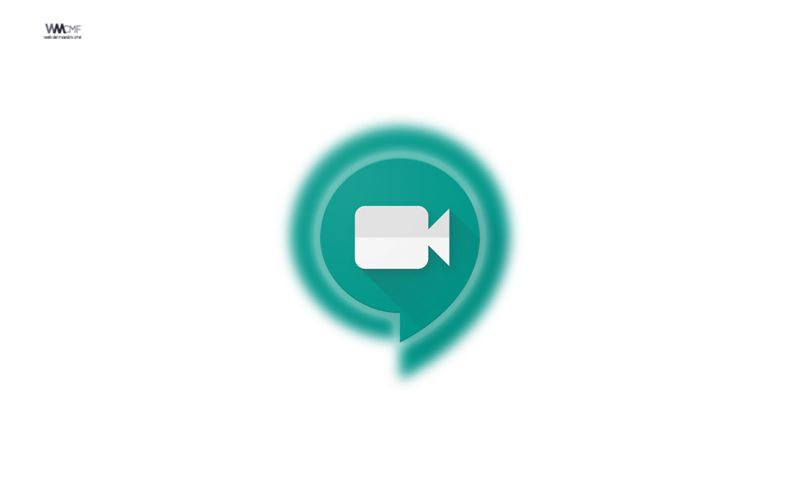En septiembre llega una nueva manera de compartir archivos en Microsoft Teams. Cuando la característica esté disponible, los usuarios de Teams podrán crear un vínculo compartible para cualquier archivo almacenado en Teams y configurar los permisos adecuados directamente en el cuadro de mensaje. Con la nueva actualización, los usuarios también podrán establecer permisos para los archivos almacenados en SharePoint o OneDrive al iniciar una conversación de canal o componer un chat privado.
En Microsoft Teams, los usuarios pueden compartir contenido con otros usuarios de Teams dentro y fuera de su organización. El uso compartido en Teams se basa en la configuración establecida en SharePoint y OneDrive, por lo que todo lo que configure para SharePoint y OneDrive controlará también el uso compartido en Teams.

Compartir un archivo en Microsoft Teams
Hay un par de maneras de cargar archivos en Teams. Una vez que cargue un archivo, también puede compartir un vínculo a él. De ese modo, no tendrá que cargar varias copias del mismo archivo para compartirlas en distintos lugares.
Compartir un archivo en un chat grupal o uno en uno
Seleccione elegir archivo ![]() debajo del cuadro en el que escribe un mensaje. Esto cargará una copia del archivo original. También puedes cargar un archivo desde la ficha archivos de un chat y seleccionar compartir.
debajo del cuadro en el que escribe un mensaje. Esto cargará una copia del archivo original. También puedes cargar un archivo desde la ficha archivos de un chat y seleccionar compartir.
Tendrá acceso a los archivos de su equipo, a la cuenta de OneDrive para la empresa y a cualquier almacenamiento en la nube de terceros que usted o su administrador hayan agregado a teams.
Compartir un archivo con el equipo en un canal
Elija ![]() de archivo debajo del cuadro en el que escribe el mensaje en un canal, o vaya a la pestaña archivos y seleccione cargar.
de archivo debajo del cuadro en el que escribe el mensaje en un canal, o vaya a la pestaña archivos y seleccione cargar.
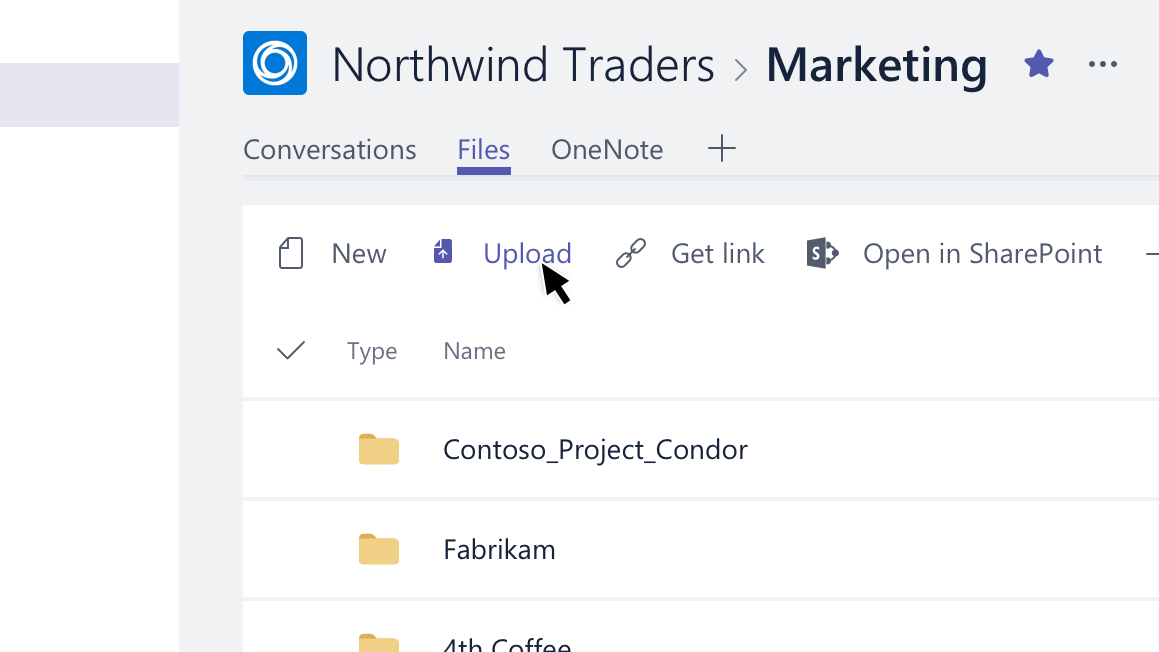
Cómo subir un video en Microsoft Teams
Cómo subir Videos en Microsoft Stream
Este contenido ha sido publicado originalmente por Soporte de Microsoft en la siguiente dirección: support.microsoft.com